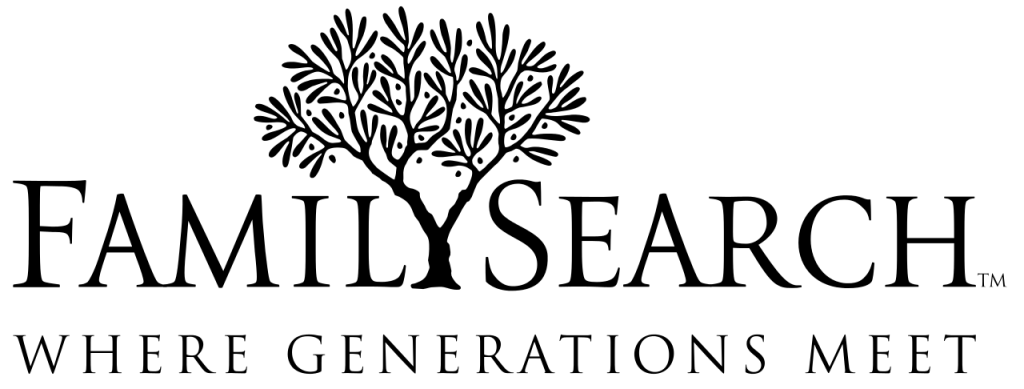Ako efektívne vyhľadávať na FamilySearch
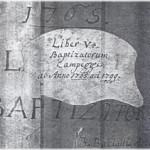 V článku Kde hľadaľ slovenské matriky Duros spomenul, že hľadanie na FamilySearch môže byť problémom z dôvodu nepresného resp. zlého čítania a zápisu pri „indexovaní“. Ďalšie úskalia predstavuje to, že údaje sú rôzne zapísane z dôvodu jazyka (latinsky, maďarsky, slovensky, …), zapisovali ich rôzne osoby atď. atď.
V článku Kde hľadaľ slovenské matriky Duros spomenul, že hľadanie na FamilySearch môže byť problémom z dôvodu nepresného resp. zlého čítania a zápisu pri „indexovaní“. Ďalšie úskalia predstavuje to, že údaje sú rôzne zapísane z dôvodu jazyka (latinsky, maďarsky, slovensky, …), zapisovali ich rôzne osoby atď. atď.
Aj keď FamilySearch nie je samospasiteľné často dokáže pomôcť v tom, že v prípade priaznivých okolností dokáže poskytnúť vodítko resp. nájsť chýbajúcu osobu alebo naviesť na niečo čo nie je práve z vyššie uvedených príčin zrejmé. Z toho dôvodu chcem zverejniť pár tipov, ktoré sa mi osvedčili:
1. používanie zástupných znakov pri vyhľadávaní na FamilySearch
V IT vo windowsovskom prostredí vo všeobecnosti platia zástupné znaky * a ?, kde „*“ (hviezdička/násobenie ) zastupuje ľubovolné množstvo znakov (vrátane žiadneho) a „?“ (otáznik) zastupuje práve jeden znak a platia aj na Familysearch. T.j. pokiaľ hľadám meno Sojka, nemusím hľadať a opakovane zadávať sojka, szojka, soika, szoika ale môžem zadať s*o?ka a uvedené mená sú v tom zahrnuté. Netreba však zabúdať že v tomto prípade výberu vyhovujú aj mená ako sroka, slopka, szlanioska atď. čiže ako vidno
- 964 results for > Name: sojka, Country: Slovakia
- 2 921 results for > Name: so?ka, Country: Slovakia
- 33 804 results for > Name: s*o?ka, Country: Slovakia
čím všeobecnejší reťazec, tým viac možností.
Nedoporučujem na Familysearch používať výber kraja cez „State or Province“, pretože zrejme nie je korekne zadávaný v zdrojových záznamoch a výsledky sú preto výrazne „deformované“.
2. spracovanie veľkého množstva záznamov z FamilySearch
Pri použití zástupných znakov je možné získať desaťtisíce vyhovujúcich záznamov z ktorých aj pri použití ďalších obmedzujúcich podmienok (kolekcia, miesto narodenia atď.) môže zostať niekoľko desiatok alebo stoviek záznamov. Osvedčilo sa mi tieto prekopírovať do Excelu a tieto spracovávať eventuálne triediť v ňom.
Nastavíte max. počet záznamov na stránke t.j. 75 aby sme minimalizovali počet kopírovaní.
Údaje sa dajú preniesť do EXCELU tromi spôsobmi:
a.) Použiť tlačítko „Export to XLS“ priamo na stránke.
Tento výstup je hodne nepraktický, lebo neprenáša dátumy. Niekomu môže vyhovovať lebo obsahuje link na záznam, kde sú uvádzané základné údaje, číslo filmu a pod.
b.) Ručne prekopírovať
Vybrať bunky na kopírovanie tak, že prejdeme na prvú bunku pod hlavičkou (pod Preview) vľavo hore, stlačíme ľavé tlačítko myši a so stlačeným tlačítkom myši rolujeme na koniec stránky vpravo dole. Vybrané údaje sa vyznačia modrou farbou. Stlačíme Ctrl+C alebo pravé tlačítko myši a „Kopírovať“ aby sme skopírovali vybraté bunky.
Ak ešte nemáme otvorený Excel a vybraný čistý hárok/tabuľku tak to spravíme teraz a na začiatok cez Ctrl+V alebo pravé tlačítko myši a „Prilepiť“ vložíme skopírované údaje.
Keď je záznamov viac ako 75 uvedený postup aplikujeme aj na ďalšie stránky Familysearch tak, že údaje kopírujeme na rovnaký hárok/tabuľku ako z predošlej stránky pod už nakopírované záznamy…
Po skopírovaní všetkých údajov z Familysearch do Excelu vyberieme celú tabuľku (trojuholník v ľavom hornom rohu tabuľky) a použijeme voľbu „Oddeliť bunky“ (resp. zrušíme „zlúčiť bunky“ a „zalomiť text“) aby sa s dátami dalo zmysluplne pracovať.
Aj po tejto úprave je však tabuľka dosť neusporiadaná a jej spracovanie vyžaduje ďalšie úpravy.
c.) Použiť automatizáciu a makro
Pri väčšom množstve údajov je ručné prenášanie zdĺhavé, otravné a existuje možnosť zanesenia chyby (vynechanie, duplikovanie a pod.)
Vďaka šikovným ľuďom z IT 🙂 sa to dá spraviť programovo.
Existuje doplnok do prehliadačov iMacros, ktorý umožňuje práve automatizovanú prácu s web stránkami.
Na stránke http://imacros.net/download dolu si stiahneme free verziu doplnku pre náš prehliadač a nainštalujeme ju štandardným spôsobom.
Ďalej budem popisovať prácu vo Firefoxe lebo používam ten. V iných prehliadačoch môžu byť drobné odlišnosti. Neviem, netestoval som.
Po nainštalovaní doplnku sa v paneli nástrojov Firefoxu objaví na hlavnom paneli ikonka cez ktorú je iMacros dostupné.
Po jeho zapnutí sa na ľavej strane zobrazí panel iMacros. Hore si vyberieme makro (štandardne) #Current.iim. Na spodku sa prepneme na záložku „Manage“ a cez tlačítko „Edit Macro“ si vložíme nasledovné makro:
‚ *********** ZACIATOK MAKRA *************
‚version je závisle od verzie doplnku -doporučujem ponechať pôvodný riadok a tento zmazať. Tento je pre verziu 8.9.2
VERSION BUILD=8920312 RECORDER=FX
SET !EXTRACT_TEST_POPUP NO
‚čakaj 7 sekúnd – aby sa stihla načítať stránka pri pomalších pripojeniach. Pri dostatočne rýchlom pripojení internetu možno zmazať alebo znížiť hodnotu.
WAIT SECONDS=7
‚skopíruj všetky údaje v tabuľke a ulož ich na disk D v adresári reports v .htm formáte pod menom záznamy
‚ak ich chcete ukladať inde treba patrične upraviť argument FOLDER a FILE
TAG POS=1 TYPE=TABLE ATTR=ID:hr-data-table EXTRACT=HTM
SAVEAS TYPE=EXTRACT FOLDER=d:reports FILE=zaznamy.htm
‚prejdi na ďalšiu stránku
TAG POS=1 TYPE=A ATTR=TXT:Next
‚ *********** KONIEC MAKRA *************
Nezabudnúť uložiť !!!
Toto definovanie je potrebné spraviť iba prvý krát.
Pri práci s makrom nezabúdať na to, že makro do súboru záznamy pripisuje ak už existuje. Preto pred každým spustením sa presvedčte, že v adresári kam dáta ukladáte nemáte už súbor s daným menom. Prípadne upravte parametre pre FOLDER a FILE.
Dá sa ukladať aj v textovom formáte ale tento nie je vhodný pre ďalšie automatizované spracovanie.
Viac na stránkach http://wiki.imacros.net/Main_Page alebo http://en.wikipedia.org/wiki/IMacros.
Teraz je možné na stránkach FS https://familysearch.org/search nadefinovať si potrebné voľby a filtre a vyhľadať záznamy, ktoré nás zaujímajú.
Na ľavej lište v iMacros na záložke „Play“Upravíme nastavenie „Current“ a „Max“. Max je koľkokrát sa vykoná priebeh makra. Pre nás platí pre „… of xxx results …“ a „Number of results to show: yy“ [zaokruhlene hore na celé čislo Max]=xxx/yy napr. 3=194/75.
Stlačíme „Play (Loop)“ a počkáme pokiaľ sa nám údaje neskopíruju do súboru záznamy.htm v D:reports. Ak nás zaujímajú iba niektoré stránky môžme si ich vybrať voľbami „Current“ a „Max“.
Poznámka: Na FS údaje vyhľadávam po prihlásení. Pri free prístupe je na stránke upozornenie, ktoré ešte nemám spracované v makre v Exceli.
Pre spracovanie v Exceli som si vytvoril makro ktoré mi spracuje údaje z formátu FS a pripraví ich na ďalšie spracovanie v Exceli.
1. Makro môže byť v Exceli iba v súboroch s príponou .xlsm
2. Predpokladám, že máme otvorený nový Excelovský súbor zaznamy.xlsm v ktorom je makro Macro1 na spracovanie údajov.
3. Otvorím súbor zaznamy.htm v D:reports (dvojklikom) v prehliadači.
4. Ctrl+A (alebo pravý klik, Vybrať všetko), Ctrl+C (alebo pravý klik, Kopírovať) skopírujem uložené dáta z FS
5. Prejdem do Excelu na bunku A1 na stránke (sheet) „Hárok1“
6. Ctrl+V (alebo pravý klik, Prilepiť)
7. V menu „Zobraziť“, „Makrá“, „Zobraziť makrá“ vybrať Macro1 a „Spustiť“
8. Makro je okomentované takže v skratke:
– údaje z Hárok1 prekopírujem na Hárok2 (pôvodne kvôli ladeniu makra ale ako záloha to tiež nie je zlé)
– usporiada údaje jeden riadok jedna osoba
– mená rozdelí na meno, priezvisko. Pri viac slovných menách predpokladám, že priezvisko je posledné slovo.
– dátum rozdelím na deň, mesiac, rok kvôli možnosti spracovania podľa dátumu. Meno mesiaca nahradím poradovým číslo.
– pre ilustráciu na záver vytvorím kontigenčnú tabuľku „Hárok2PivotTable“ výskytu rôzneho mena v rôznych lokalitách. Dá sa to zmeniť úpravou makra, alebo ručným vytváraním kontigenčných tabuliek si ich môžem navyrábať koľko chcem akých chcem.
Upozorňujem, že uvedená práca môže byť časovo náročná a nie vždy musí viesť k želaným výsledkom, ale v zúfalej situácii môžu pomôcť aj zúfalé riešenia. Mne uvádzané riešenie s Excelom umožnilo nájsť stratenú vetvu rodiny práve kvôli skomolenému menu.
Môže to tiež poskytnúť isté vodítka pri presune predkov medzi lokalitami a pod. Netreba ale zabúdať, že toto je len prvý krok a všetko by malo byť podchytené a potvrdené zápismi v matrikách a iných materiáloch.
Načrtnuté možnosti nech slúžia ako volná inšpirácia a ilustrácia možností. Osobne sa mi to pocitu pri listovaní v matrike nevyrovná.
Na stiahnutie zadarmo: